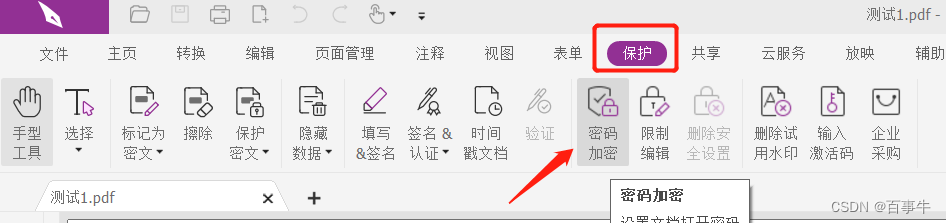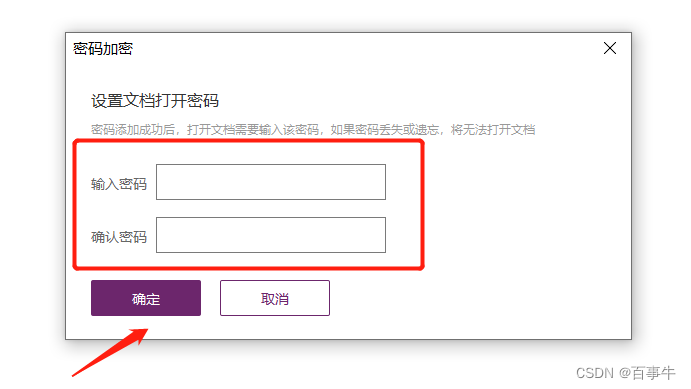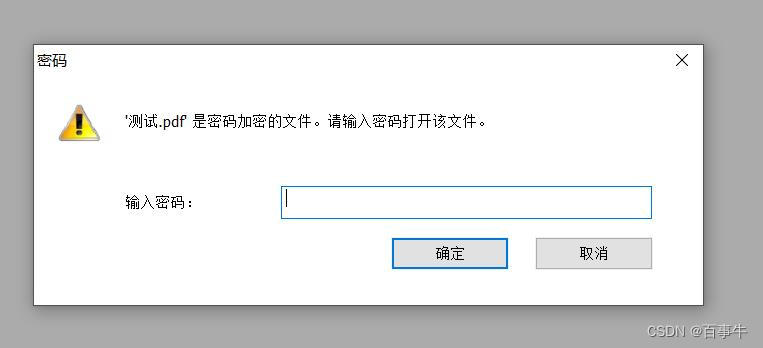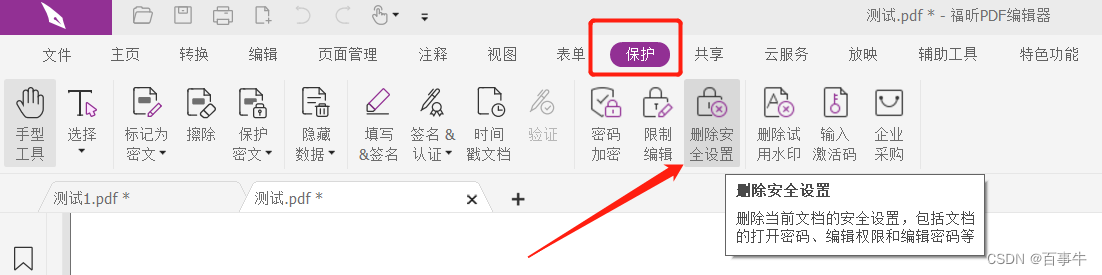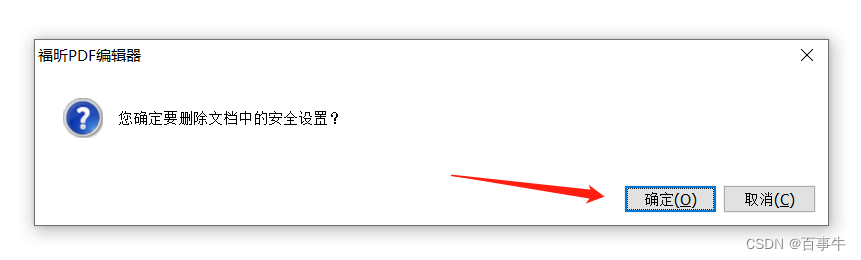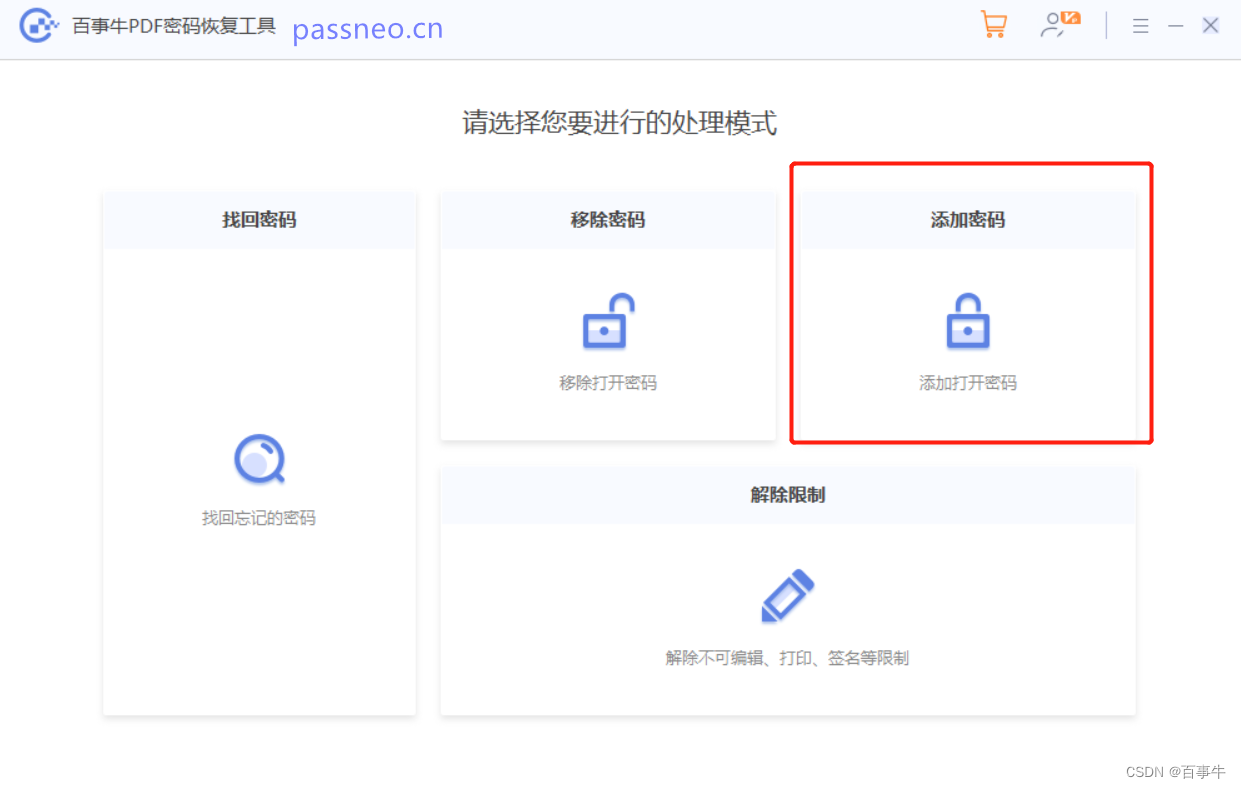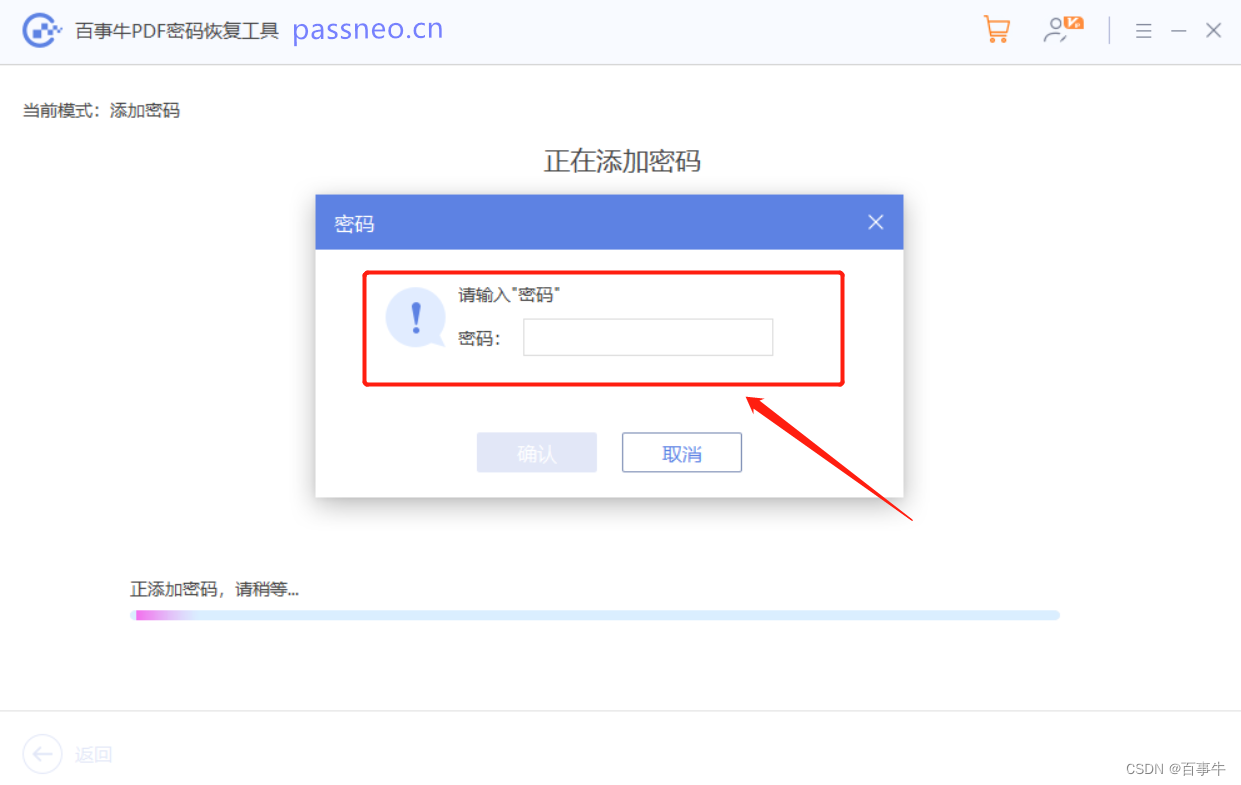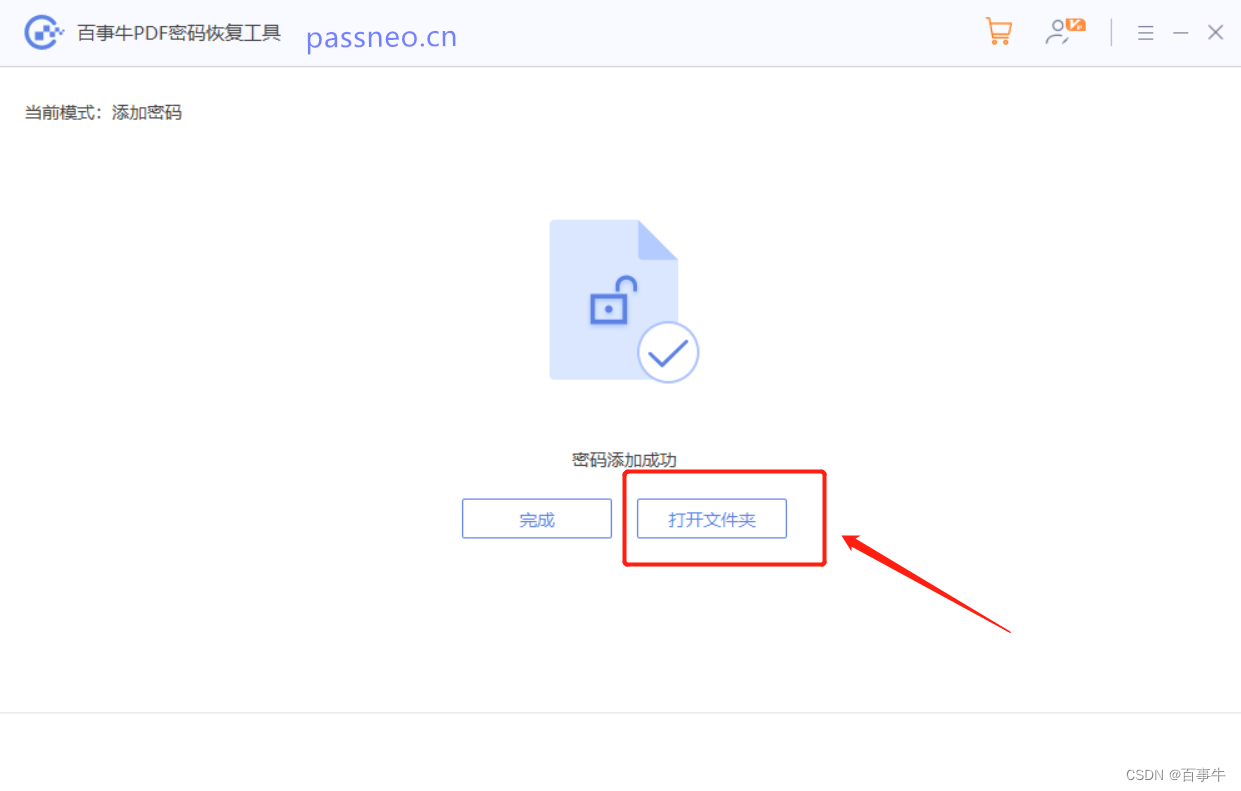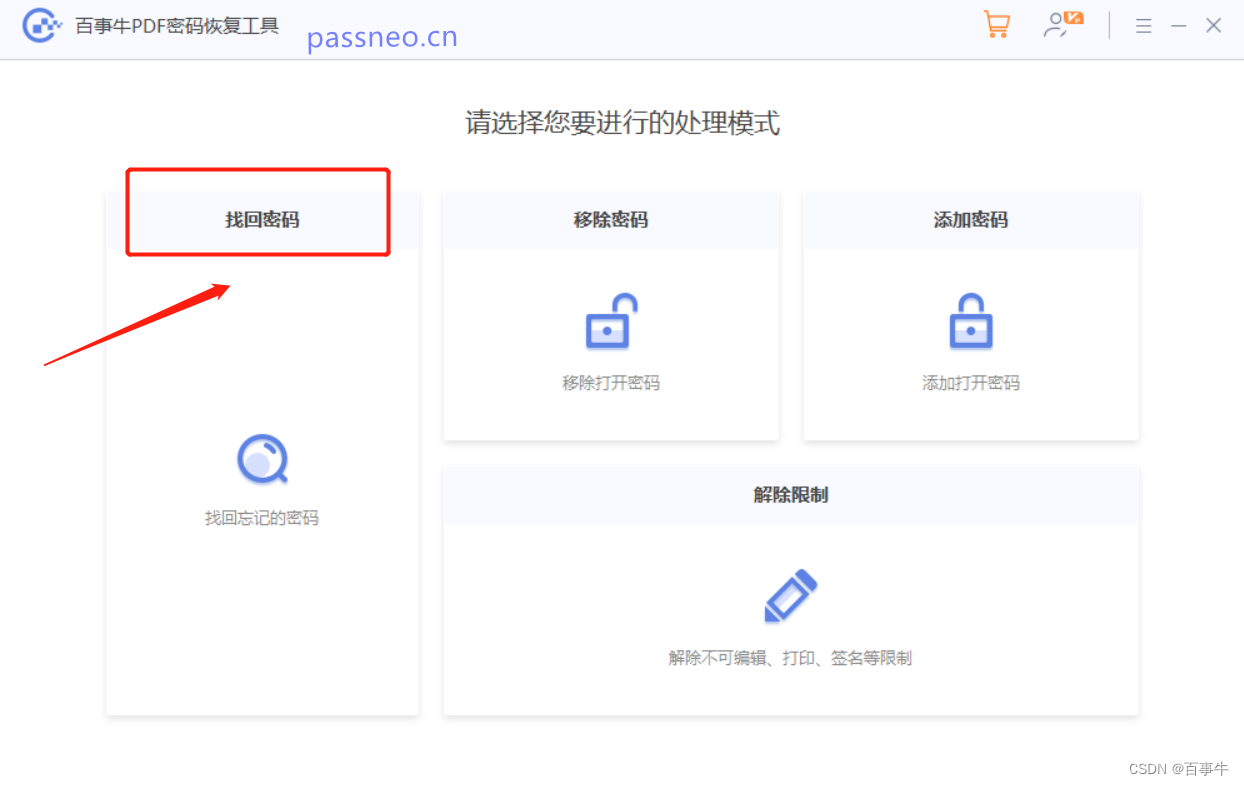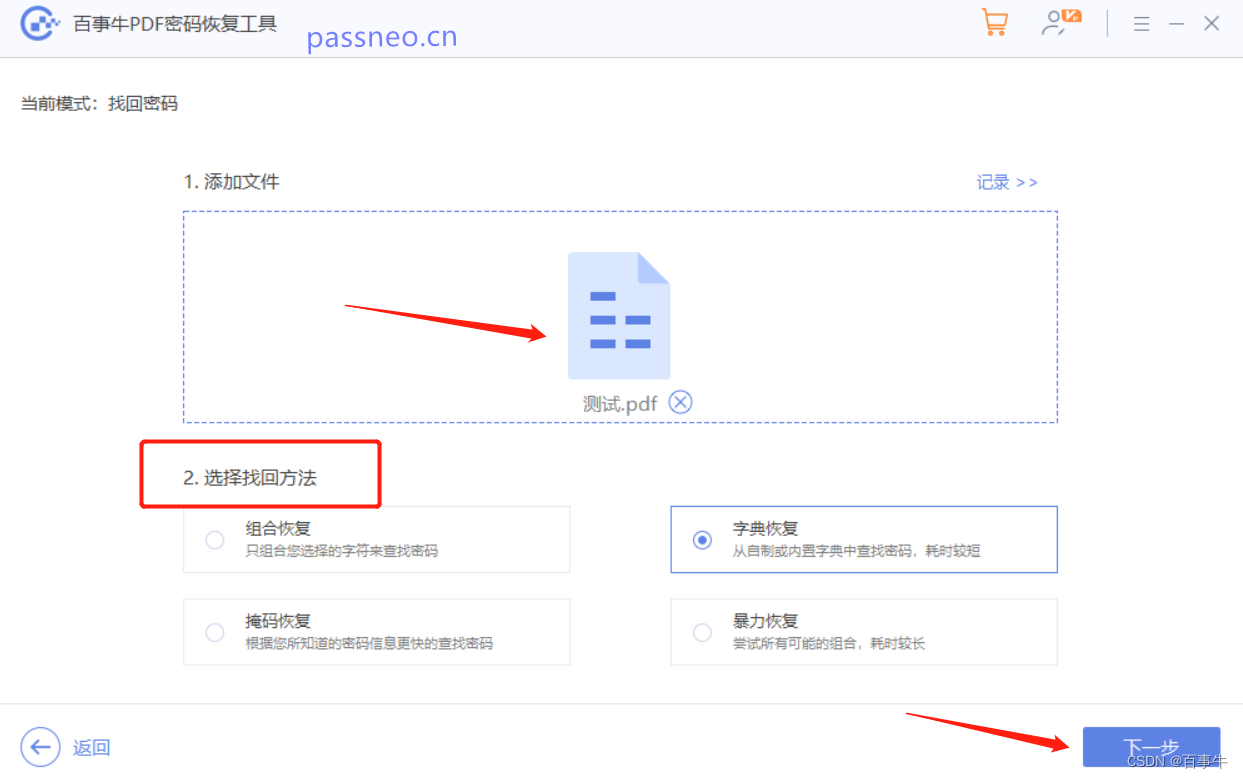【分享】两种方法设置PDF“打开密码” |
您所在的位置:网站首页 › pdf文档如何设置密码保护 › 【分享】两种方法设置PDF“打开密码” |
【分享】两种方法设置PDF“打开密码”
|
想要保护PDF文件的私密性,只允许特定人查看,我们可以给PDF设置“打开密码”,这样只有知道密码的人才可以打开文件。如果小伙伴们不知道如何设置,就一起看看以下两种方法吧! 方法1:使用PDF编辑器 大部分PDF编辑器都带有密码功能模块,我们下载编辑器后,通过编辑器打开PDF文件,先找到密码相关选项;
随后弹出对话框后,在密码栏里输入想要设置的密码,点击【确定】后,PDF文件的“打开密码”就设置好了。
后续,只要打开PDF,就会出现提示框,需要输入原本设置的密码,才能查看文件。
如果后续PDF文件不需要保护了,也就是不想每次打开PDF,都需要做“输密码”这个操作,可以把密码解除。 首先,通过密码在编辑器里打开PDF文件,然后点击菜单选项卡【保护】列表中的【删除安全设置】;
弹出对话框后点击【确定】,PDF的“打开密码”就解除了。
方法2:使用PDF相关工具 除了编辑器,我们还可以通过PDF相关工具来设置“打开密码”。 比如小编使用的PDF工具,具备多个功能模块,其中【添加密码】模块就是用来设置PDF“打开密码”的。
点击该模块后,将PDF文件导入工具,然后在密码栏输入想要设置的密码,点击【确定】即可开始添加。
添加了“打开密码”的PDF文件,会另存为新的PDF文件,也就是原有的PDF是没有设置密码的,点击工具中的【打开文件夹】 ,即可看到设置了密码的PDF。
工具中还有另外一个功能非常实用,如果我们不小心忘记了前面设置的PDF“打开密码”,可以通过工具里的【找回密码】功能帮助我们找回来。
点击【找回密码】后,可以看到里面提供了4种找回方法,只需要将设置了“打开密码”的PDF文件拉拽到工具里,然后选择合适方法并按提示操作即可。
以上就是PDF设置“打开密码”的两种方法,希望对大家有所帮助! |
【本文地址】
今日新闻 |
推荐新闻 |